
「ドコモで4Gから5Gに機種変更するとSIMカードはどうなるの?」と気になっている方も多いのではないでしょうか。 5G対応スマホに乗り換える際、現在使用している4G SIMカードがそのまま使えるのか、または5G対応SIM […]

Androidタブレットが不要になったとき、買取に出したり誰かに譲ったりしますよね。
その際、情報漏洩の防止などのために初期化を行いますが、初期化を行うと基本的にアプリや保存していた写真などのすべてのデータは消去されます。
そのため、重要なデータなど残しておきたいものがある場合はバックアップをとるなど、事前準備をしておく必要があるんです。
今回の記事では、Androidタブレットの初期化手順や事前準備について紹介していきます。
また、タブレットに不具合が起きたり、紛失などを理由に手元になかったりした場合のリセット方法についても紹介しているので参考にしてみてください。
目次

タブレットの初期化とは、タブレット端末を工場出荷時の状態に戻すことを指します。
初期化することにより、タブレットは以下の状態になります。
また、初期設定の状態に戻すことによって、以下のようなデータが自動的に消去されますが、初期化によって消去されるデータはあくまでタブレット端末内に保存されているデータのみです。
なお、オンライン上でファイルを共有できる「クラウドストレージ」や「外部ストレージ」といったmicroSDカードに保存したデータ、SNSに投稿した内容などは初期化をしても消えることはありません。
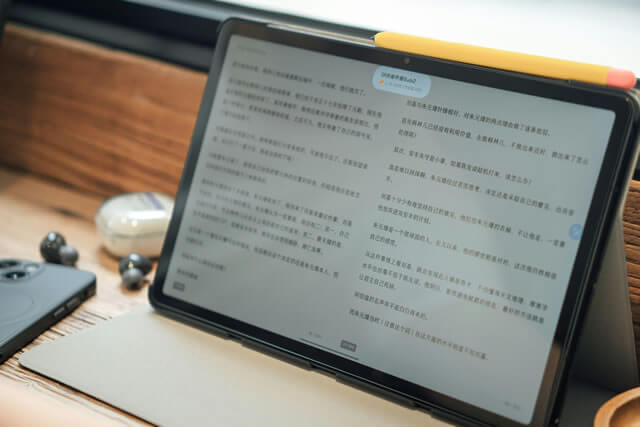
タブレットを初期化する前に、情報漏洩や大切なデータを失うことを防止するための準備をしておくことが必要となります。
ここからは、タブレットを初期化する前に必要な準備について3つ紹介していきます。
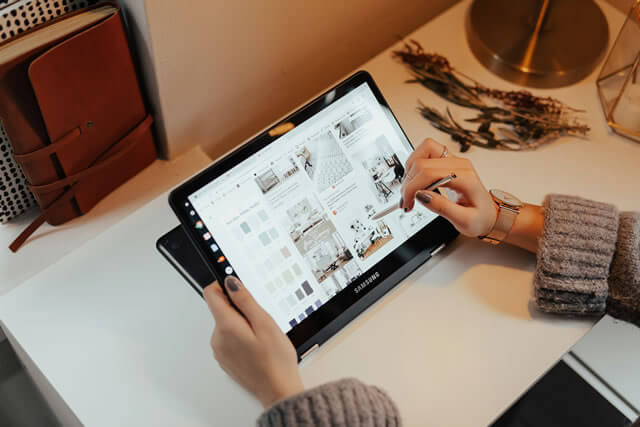
初期化を行うと、端末内に保存しているデータは基本的にすべて消去となります。
そのため、残しておきたい大切なデータは初期化を行う前にバックアップをとっておくと安心です。
ただ、ゲームアプリなどの内部データに関しては、基本的にユーザー側でバックアップがとれないようになっています。
このようなアプリのデータなどは、アプリごとにデータの引き継ぎ方法を確認し、その際必要となるIDやパスワードは忘れないようにメモをとっておきましょう。
新端末へのデータ復旧作業。
モンスト⇒バックアップがあったので問題無し。
ブルアカ⇒PC版(仮想タブレット)からデータ提携。
グラブル⇒モバゲーのIDログインにて完了。
アズレン⇒問い合わせて引継ぎコードを発行してもらう。あとはFGOとプリコネReか。
意外とグラブルが楽に復旧出来たなぁと。— TORAHIRO_Y (@TORAHIRO_Y) February 2, 2024
新しいデバイスでも同じようにログインが必要となるSNSのユーザー名やパスワードなどの関連情報なども、合わせてメモに控えておくのがおすすめです。
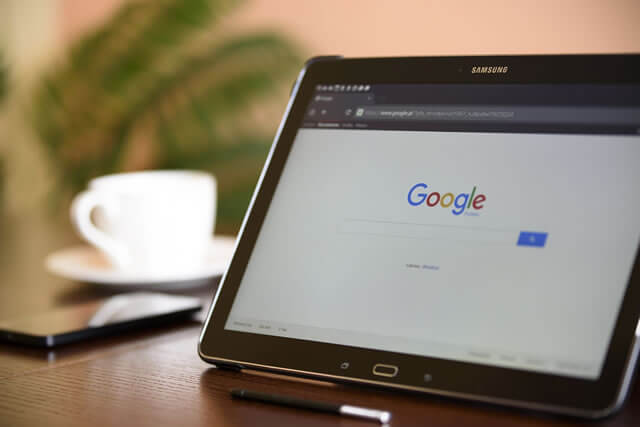
初期化を行うタブレットに「Googleアカウント」の情報を残したままだと、GoogleドライブなどGoogle関連に保存されているデータへ第三者がアクセスできてしまう恐れがあります。
悪意を持った第三者に大切なデータを不正利用されないためにも、デバイスからGoogleアカウントの情報を削除し、アクセスできない状態にしておきましょう。
AndroidのOSが「5.1」以降の場合は、端末保護機能により初期化した後も元のGoogleアカウントでログインを求められる仕様となっているので、初期化前にGoogleアカウントと端末の紐づけを解除しておいてください。
もし、Googleアカウントの削除方法についてお困りの場合は、下記を参考にしてみてください。

タブレットを初期化していても、端末などの不具合によってデータが完全に削除されない可能性があります。
こういったときに第三者から端末に残ったデータを抜き取られないよう、端末の暗号化が必要です。
OSバージョンが「5.0」以降の場合は、デフォルトで暗号化がオンになっていますが、万が一のことに備えてしっかりと確認しておきましょう。
端末の暗号化の確認方法は下記を参考にしてください。

ここまでは、Androidタブレットの初期化の前に必要な準備などについて紹介しました。
事前準備が済んだところで、次はAndroidタブレットの初期化を行いましょう。
Androidタブレットの初期化はいわゆる「リセット」のことを指しますが、Androidタブレット端末自体の動作に異常がない場合は「設定」アプリより、下記の手順で初期化が可能です。
ただし、Androidタブレットの機種やメーカーによっては、事前準備・初期化の手順が異なる場合があり、今回紹介している手順は一般的な初期化の手順となります。
また、端末に表示されるメッセージや項目についても異なる可能性があるので、初期化を行うAndroidタブレットの取扱説明書やマニュアルを手元に用意し、確認しながら正しい操作で初期化を実行するのがおすすめです。

もし、何らかの不具合が起きてしまってタブレットが起動しなかったり、設定アプリが開けなくなったりした場合は強制リセット(ハードウェアリセット)で、タブレット本体の初期化が可能です。
強制リセットについても先ほどお伝えした通り、機種やメーカーによって手順や表示されるメッセージなどが異なる場合があります。
そのため、初期化を行うタブレット端末の操作方法を事前に確認しておくと安心です。
ここからは、一般的なAndroidタブレットの強制リセットの手順を紹介していきます。
リカバリーモードとは「メモリの復元」や「初期化」を行う機能で、システム修復やトラブルシューティングを行うために搭載された特別な機能になり、このモードを利用することで強制的にリセットを行うことが可能となります。
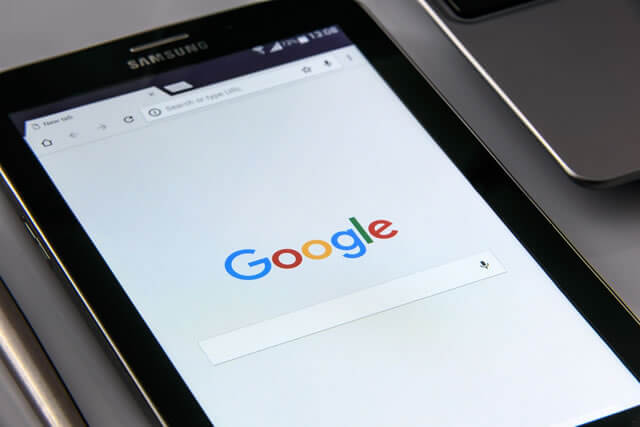
もし、Androidタブレットを紛失などしてしまい、手元にない場合はリモート操作で初期化を行うことが可能です。
ここからは、リモート操作を利用したタブレットの初期化手順について紹介します。
今回の記事では、Androidタブレットの初期化の手順や、事前準備・強制リセットについて紹介しました。
Androidタブレットの初期化とは工場出荷時の状態にすることを指し、端末内部に保存しているすべてのデータが基本的には消去されるので、重要なデータは事前にバックアップをとっておくのがおすすめです。
また、重要なデータを悪意を持った第三者に不正利用されないようにするために、Googleアカウントは削除し、タブレットは暗号化しておきましょう。
タブレットの初期化については、タブレットの状態に合わせたリセット方法があるので、今回紹介した方法の中で適した方法がありましたら試してみてくださいね。


「ドコモで4Gから5Gに機種変更するとSIMカードはどうなるの?」と気になっている方も多いのではないでしょうか。 5G対応スマホに乗り換える際、現在使用している4G SIMカードがそのまま使えるのか、または5G対応SIM […]

目次1 PS5レンタルサービスなら【VGC RENTAL】2 ウリドキ3 片付け者4 コレクトワン5 ラミパス6 りぼん7 テケテケ8 レコ売る9 Reダンス10 壱六屋11 おたからやピア高宮S棟店12 不用品回収EC […]

アップルウォッチを売るときは、そのままの状態で手放すのは危険です。 アップルウォッチには大切な個人情報が詰まっているので、必ずアカウント削除を行う必要があります。 アップルウォッチのアカウントは、本体以外にもiPhone […]

iPhoneは高い買い物となるので、同じiPhoneを長く使い続けている人が多いのではないでしょうか? 同じiPhoneを使い続けていると、バッテリーが劣化して充電できなくなったり、iOSのサポートを受けることができなく […]

Androidスマホを充電しようと、充電器を差しても「充電マークがついてるのに充電されない!」と困ったことはありませんか? 充電マークがついているのにAndroidスマホが充電されない場合、正常に充電器やケーブルが挿入で […]